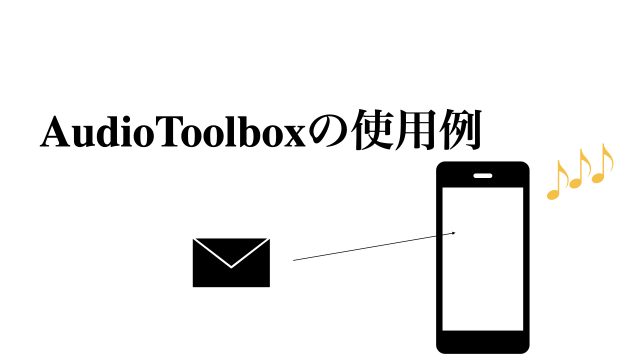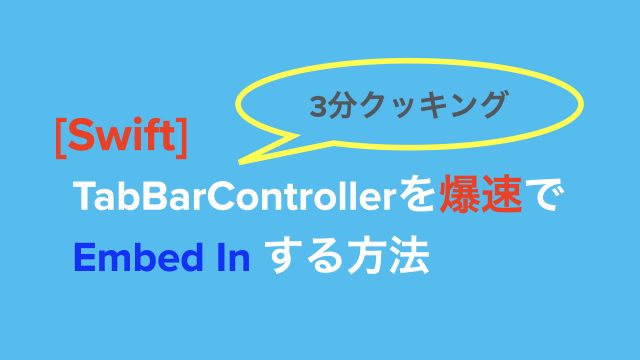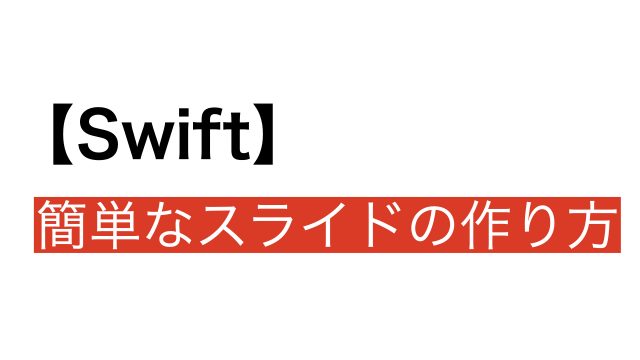Xcodeで開発をしていると、Simulatorの画面が真っ暗になってしまうことがあります。
そんな時のためのチェックリストを場面ごとにまとめましたのでご活用ください。
目次
Buildしたら真っ黒だった
InitialViewControllerが設定されているか
Main.storyboardで、1番最初に表示したいViewControllerに以下のような矢印がついているかをご確認ください。
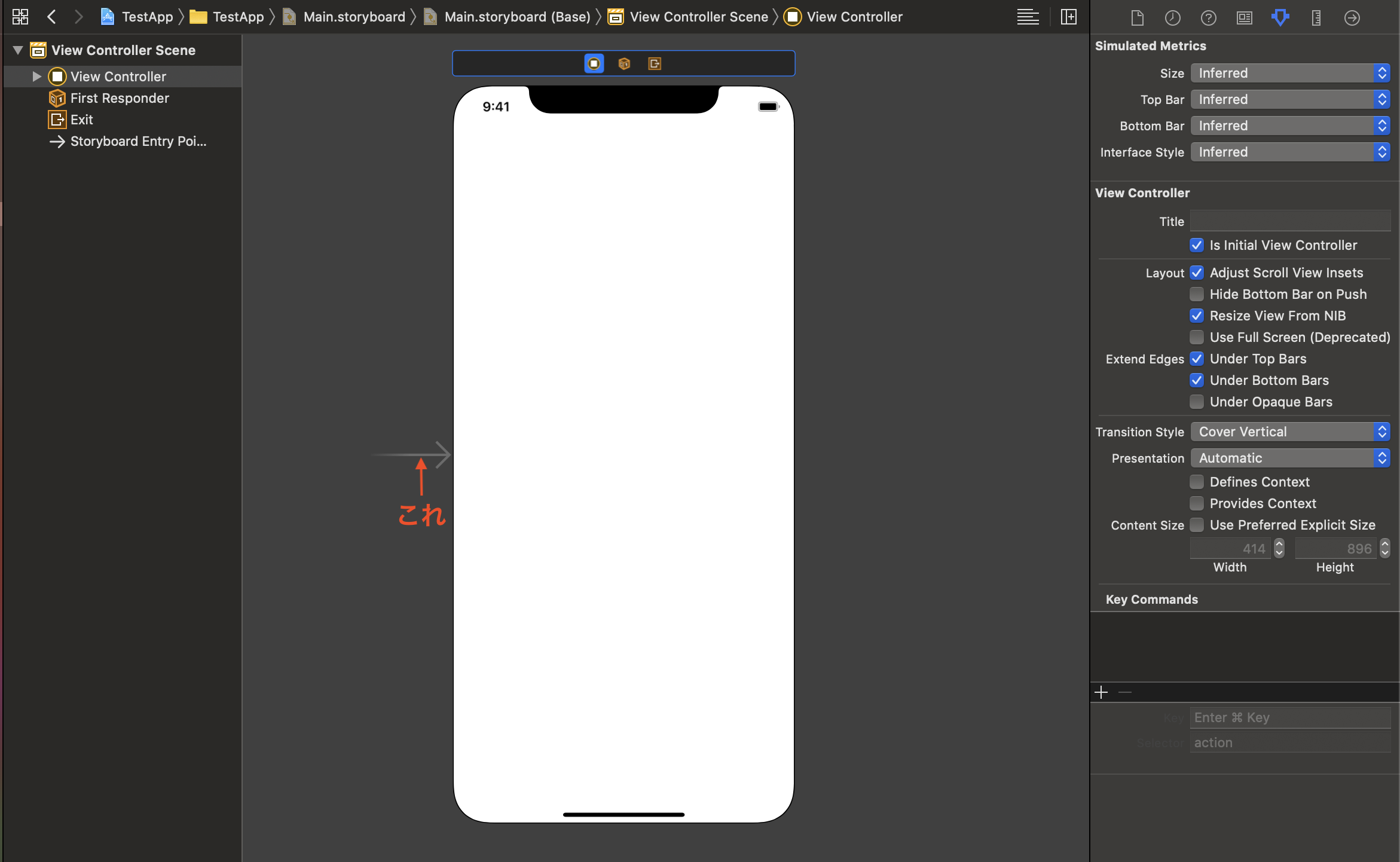
もしどこにもついていなかった場合、付けたいViewControllerを選択して以下に示したチェックマークにチェックを入れましょう。
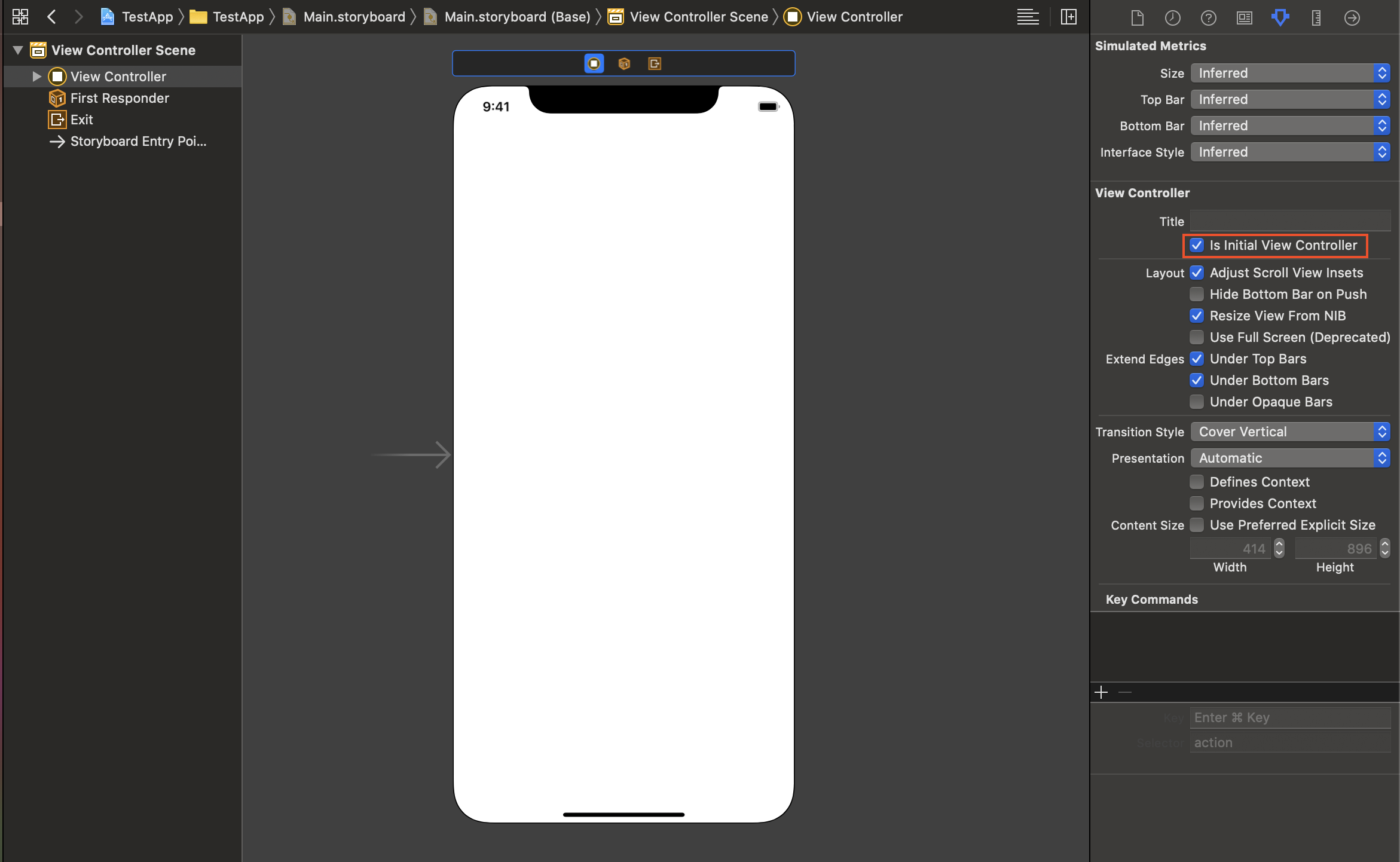
InitialViewControllerに設定しているClassが存在しているか
InitialViewControllerとして設定されているViewControllerのClassが、存在しているかご確認ください。
存在していなかった場合、以下の場所から変更できます。
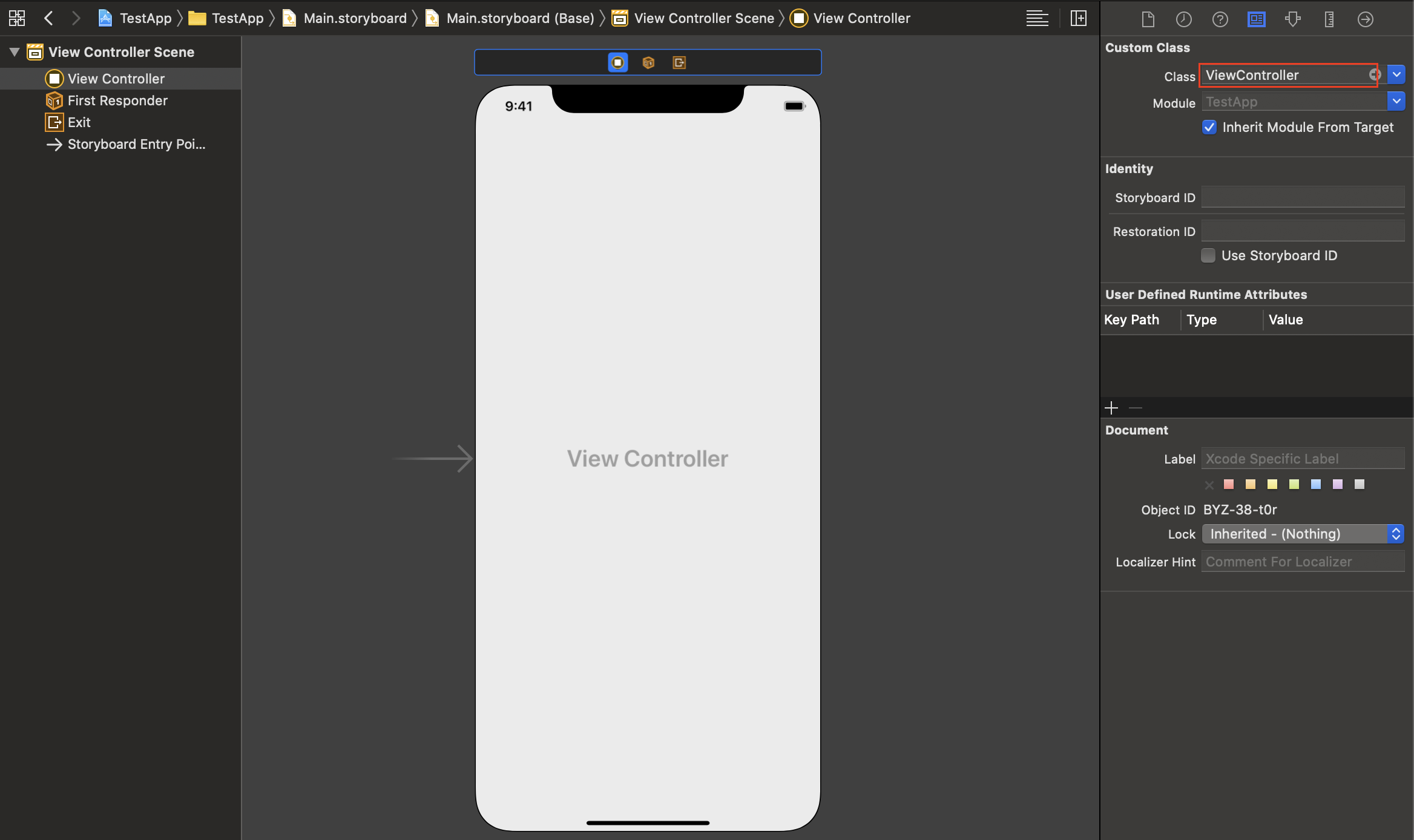
画面遷移したら真っ黒だった
ViewとViewControllerが接続されているか
遷移先ViewController(Build直後の場合InitialViewController)のxibファイルを開きます。
「File’s Owner」から「View」に対してControlキーを押しながらドラッグ&ドロップします。
表示されたメニューで、「view」の左隣に白い丸ポチがあるかをご確認ください。
なかった場合は、そのまま「view」をタップすれば白い丸ポチが追加されます。
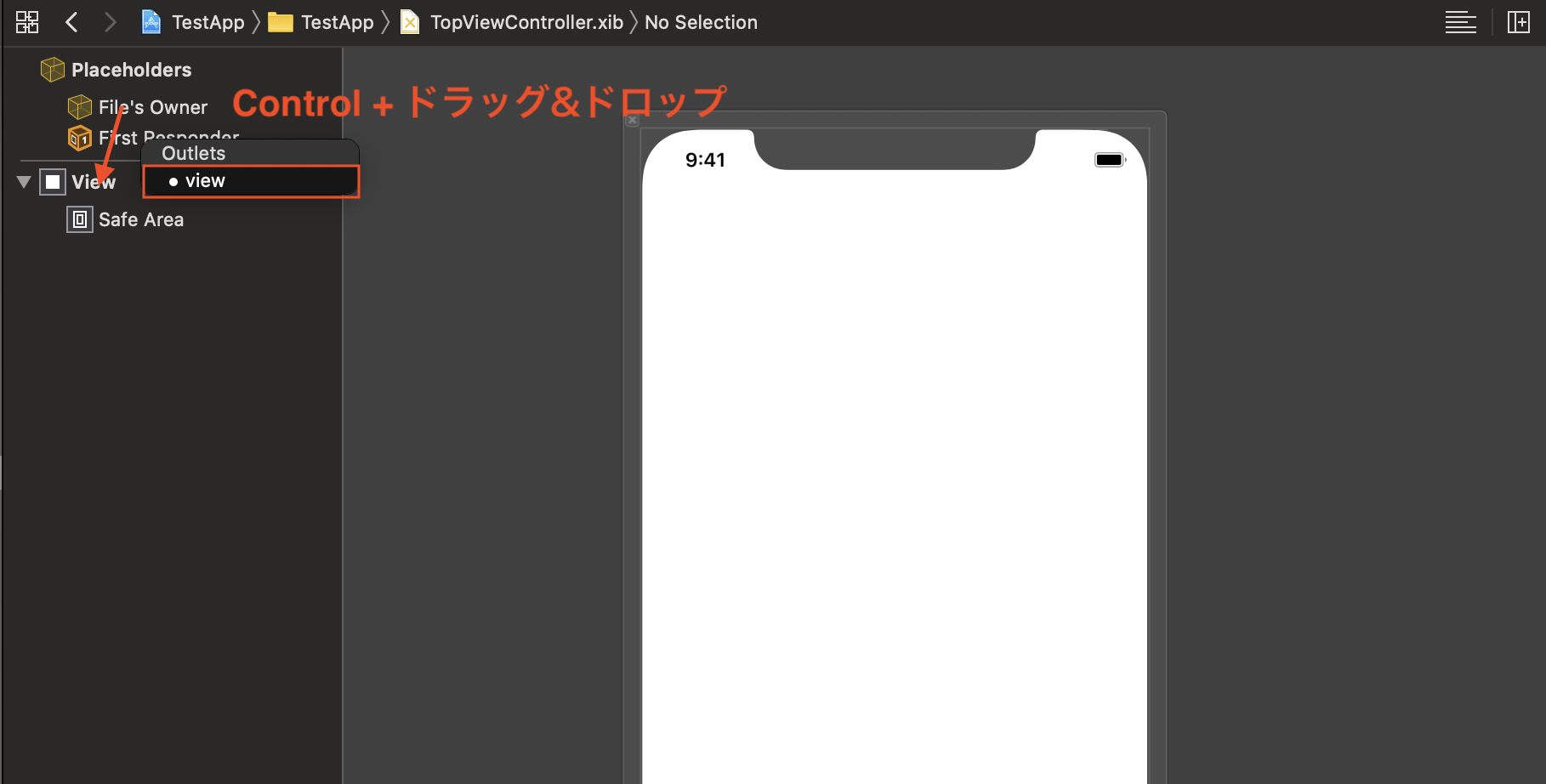
画面遷移してTabを移動したら真っ黒だった
画面遷移方法が正しいか
遷移もとのViewControllerに戻る時、普通は以下のようにpopViewControllerを使うかと思います。
この時に、新規画面に遷移するように遷移先をインスタン化してそこにpushViewControllerで移動してしまうと画面が真っ黒になってしまうことがあります。
//いい例
navigationController?.popViewController(animated: true)
//ダメな例
let topViewContorller = TopViewController()
navigationController?.pushViewController(topViewController, animated: true)
今回取り上げた以外にも様々な原因があると思います。
見つけ次第追加する予定です。
他の事例をご存知の方、コメントお待ちしておりますm(_ _)m
ABOUT ME
株式会社Playgroundのサービス
- 無料・簡単・片手でホームページを作成できる自社サービス Rakwi
- Web制作とアプリ開発を学べるオンラインプログラミング講座 Upstairs
- 開発,DX推進支援サービス スタートアッププラン